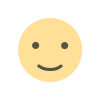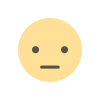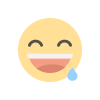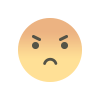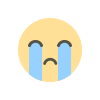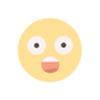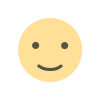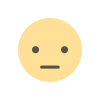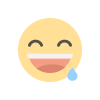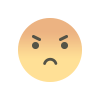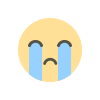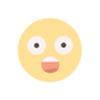কিভাবে কোন সফটওয়্যার এর ইউজ ছাড়াই উইন্ডোজ কম্পিউটার এর যেকোন ফোল্ডার লক করা যায়।

আজকের এই আর্টিকেলে আমরা জানবো যে কিভাবে কোন সফটওয়্যার এর ইউজ ছাড়াই উইন্ডোজ কম্পিউটার এর যেকোন ফোল্ডার লক করা যায়।
এখন আমাদের বেশিরভাগ সবারই বাড়িতেই প্রায় একটি করে কম্পিউটার আছে। আর যাদের ইউজ বাড়ির অনেকেই করে থাকেন। ফলে আমরা অনেকেই চাই যে আমাদের কম্পিউটার এর মধ্যে থাকা কিছু ইম্পর্ট্যান্ট ফাইল বা ডেটা লুকিয়ে কিংবা পাসওয়ার্ড দিয়ে প্রটেক্ট করে রাখতে। যাতে অন্যরা তা ইউন না করতে পারে। কিন্তু দুর্ভাগ্য বসত মাইক্রোসফট উইন্ডোজ এর মধ্যে ডাইরেক্ট কোন ফাইল কিংবা ফোল্ডার অথবা ফাইলগুলোকে লক করবার অপশন এখনো দেয়া হয়নি। যা আমার মতে অবশ্যই এরকম একটি ফিচার দেয়া উচিত ছিলো কিন্তু ডাইরেক্ট এই সুযোগ না দেওয়া থাকলেও আপনি থার্ড পার্টি সফটওয়্যার কিংবা কিছু উইন্ডোজ এর ট্রিক দ্বারা কম্পিউটার এর ফাইল এবং ফোল্ডার কে লক বা পাসওয়ার্ড দিতে পারবেন। আর নিচে আমরা এমনই একটি কম্পিউটার ট্রিকস জানবো যার মাধ্যমে আপনি নিজের যেকোনো ফোল্ডার এবং সেই ফোল্ডার এর মধ্যে থাকা ফাইল কিংবা দরকারি ডকুমেন্টস খুবই সহজে পাসওয়ার্ড দ্বারা প্রটেক্ট করে লুকিয়ে রাখতে পারবেন কোনো ধরণের আলাদা সফটওয়্যার এর সাহায্য ছাড়াই।
কিভাবে ফোল্ডার লক করা যায় (How to lock folder)
স্টেপ ১: সবার প্রথমে Windows search বার থেকে > notepade লিখে সার্চ দিন এবং তারপর সেটিকে Run as administrator করে অপেন করে নিন।
ধাপ ২: Notepad খুলে যাবার পর এখন সেখান এ নিচের প্রদত্ত Code বা কোডটিকে কপি করে নোট প্যাড এর ভিতরে পেস্ট করুন।
@ECHO OFF
if EXIST "Control Panel.{21EC2020-3AEA-1069-A2DD-08002B30309D}" goto UNLOCK
if NOT EXIST Private goto MDPrivate
:CONFIRM
echo Are you sure to lock this folder? (Y/N)
set/p "cho=>"
if %cho%==Y goto LOCK
if %cho%==y goto LOCK
if %cho%==n goto END
if %cho%==N goto END
echo Invalid choice.
goto CONFIRM
:LOCK
ren Private "Control Panel.{21EC2020-3AEA-1069-A2DD-08002B30309D}"
attrib +h +s "Control Panel.{21EC2020-3AEA-1069-A2DD-08002B30309D}"
echo Folder locked
goto End
:UNLOCK
echo Enter password to Unlock Your Secure Folder
set/p "pass=>"
if NOT %pass%== YOUR PASSWORD goto FAIL
attrib -h -s "Control Panel.{21EC2020-3AEA-1069-A2DD-08002B30309D}"
ren "Control Panel.{21EC2020-3AEA-1069-A2DD-08002B30309D}" Private
echo Folder Unlocked successfully
goto End
:FAIL
echo Invalid password
goto end
:MDPrivate
md Private
echo Private created successfully
goto End
:End
ধাপ ৩: নোটপ্যাডের থেকে Code কপি ও পেস্ট করার পর দেখবেন সেটিতে “YOUR PASSWORD” বলে কোড এর কিছু অংশ আছে। এখন আপনাকে সে জায়গায় আপনি ফোল্ডার লক করবার জন্য যে পাসওয়ার্ড দিতে চাচ্ছেন সেটি তা সঠিক ভাবে লিখতে হবে।
ধাপ ৪: কোড পেস্ট এবং পাসওয়ার্ড দেয়ার এর পর নোটপ্যাড থেকে File > Save as ক্লিক করে আপনি যেখানে সেইভ করতে চান তা সিলেক্ট করবেন। এরপর আপনার পছন্দ সই ফাইল এর একটি নাম দিন এবং নামের শেষে অবশ্যই > .bat লিখে ফাইলটি সেভ করুন।
ধাপ ৫: এখন আপনি ফাইলটি যেখানে সেভ করতেছেন, সেই জায়গায় যান দেখবেন আপনার দেয়া নামে সেখানে একটি Batch ফাইল তৈরি হয়ে আছে। এরপর এখন সে ফাইলটি অপেন করুন, দেখবেন যে সেখানে Private নামের একটি ফোল্ডার চলে আসবে। এখন আপনি যে সব ফাইল ও ফোল্ডার গুলো লক করতে চাচ্ছেন তা এই Private ফোল্ডার এর ভেতরে রাখবেন এবং সেটি আবার সেই Batch ফাইলটি অপেন করুন।
ধাপ ৬: Batch ফাইলটি তে ক্লিক করার পর আপনার সামনে Command prompt খুলবে এবং যেখানে লেখা থাকবে “Are you sure to lock this folder? (Y/N)” । তো তারপর এখন আপনি আপনার কীবোর্ড থেকে > “Y” প্রেস করে > Enter চাপুন। যার অর্থ হচ্ছে Yes. অর্থাৎ আপনি ফোল্ডারটি লক করে দিতে চাচ্ছেন। দেখবেন Private ফোল্ডারটি লক হয়ে অদৃশ্য বা Hide হয়ে থাকবে। তো এখন আপনি যদি আপনার লক করে রাখা ফাইল এবং ফোল্ডার আবার আনলক করতে চান তাহলেও আবার সেই আগের।প্রসেসে Batch ফাইলটি ওপেন করুন এবং সেখানে আপনার সেট করা পাসওয়ার্ড দিয়ে দিন এবং এরপর দেখবেন আবার সেই Private ফোল্ডারটি চলে আসবে যেখানে আপনার সব ফাইল ও ফোল্ডার পেয়ে যাবেন।